Bluetooth -tekniken har utvecklats avsevärt under åren och enheter som förlitar sig på Bluetooth är en större och större del av våra liv. Men det finns fortfarande några problem som vissa användare aldrig stöter på och som vissa kämpar med dagligen. De irriterande Bluetooth-parningsförfrågningarna som kommer från grannarnas Apple TV-boxar eller någon som av misstag ansluter och spelar musik på din uppsättning högtalare – det blir snabbt tröttsamt. Vi har några förslag på hur du stoppar Bluetooth-parning av enheter.
Innehållsförteckning:
- Stäng av Bluetooth\enhet när den inte används
- Håll enheten ihopkopplad med andra enheter du äger
- Para ihop och blockera enheten
- Använd avancerade alternativ för att förhindra Bluetooth-anslutning
Hur blockerar jag en enhet från att paras?
1. Stäng av Bluetooth\enhet när den inte används
Det enklaste sättet att hantera irriterande parningsförfrågningar är att helt enkelt stänga av Bluetooth eller enheten i fråga när den inte används. Tyvärr har aldrig iterationer av Android ett alternativ att inaktivera upptäckbarhet när Bluetooth används.
När det gäller Bluetooth-högtalare kommer de inte att kunna upptäckas om du stänger av dem eller inaktiverar parning om alternativet är tillgängligt. Dessutom, eftersom Bluetooth har en begränsad räckvidd, kan du flytta dem bort till den längsta punkten och förhindra att grannar ansluter.
2. Håll enheten ihopparad med andra enheter du äger
Vissa enheter stöder anslutningar från flera källor men det är inte fallet för alla. Om du snabbt ansluter din telefon till en Bluetooth-högtalare, kommer andra inte att kunna sparka dig och ansluta sig själva.
Så se till att, om din Bluetooth-högtalare är PÅ, är det för att du ska använda den. Vi förstår att en del av er föredrar att den är PÅ hela tiden, men om du har störningar för en granne är det bäst att hålla den antingen AV eller ansluten till din telefon/dator hela tiden.
3. Para ihop och blockera enheten
För att eliminera irriterande parningsförfrågningar på din telefon är det bästa du kan göra att blockera dem. När din Bluetooth är PÅ och du får en kopplingsbegäran kan du navigera till Avancerade Bluetooth-inställningar och blockera kopplingsbegäranden därifrån.
Om du inte ser det alternativet kan du para ihop och sedan glömma enheten eller ta bort parkopplingen igen. Du kan koppla bort Bluetooth-enheter på Android med dessa steg:
- Öppna Inställningar .
- Välj Anslutningar och öppna Bluetooth .
- Aktivera Bluetooth .
- På listan över ihopparade enheter trycker du på ikonen Inställningar bredvid den enhet du vill ta bort parkopplingen.
- Tryck på Ta bort parkoppling . På vissa telefoner ser du Glöm istället för Koppla bort .
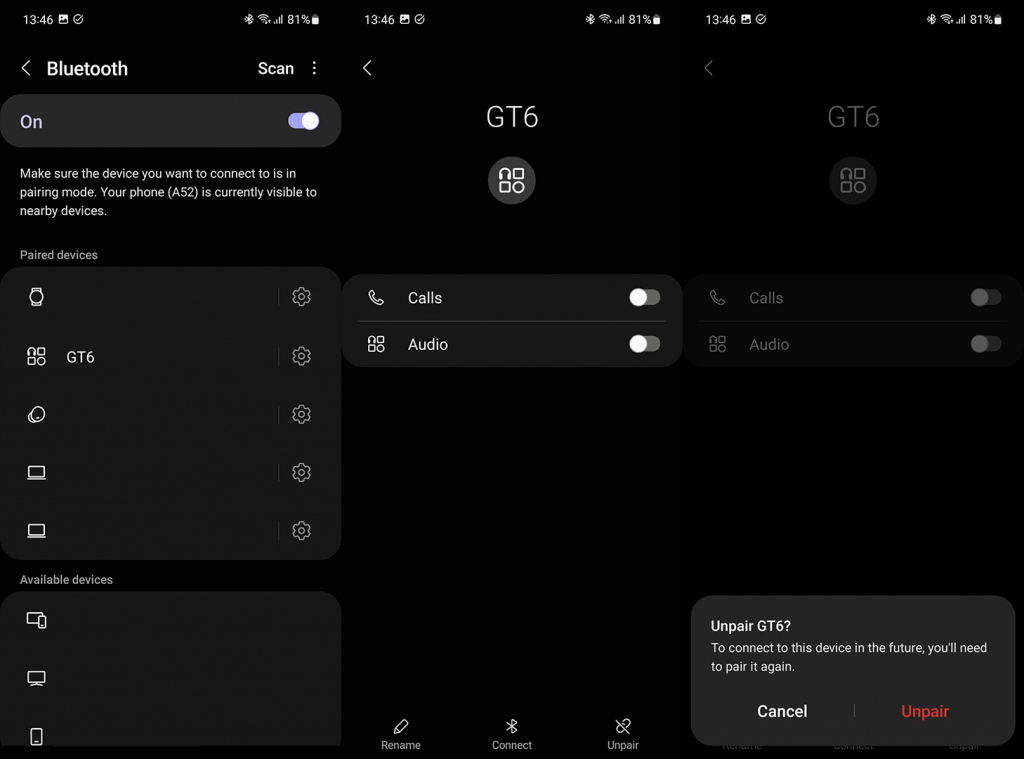
Detta är ibland knepigt och många användare rapporterar att detta inte kommer att fungera för dem eftersom de fortfarande får ihopparningsförfrågningar. I så fall kan du försöka byta namn på din Android. Detta hjälpte vissa användare.
Så här byter du namn på din Android-telefon:
- Öppna Inställningar .
- Välj Om telefonen .
- Tryck på Redigera för att redigera telefonens namn.
- Ändra telefonens namn och kontrollera om parningsförfrågningarna fortsätter att komma.
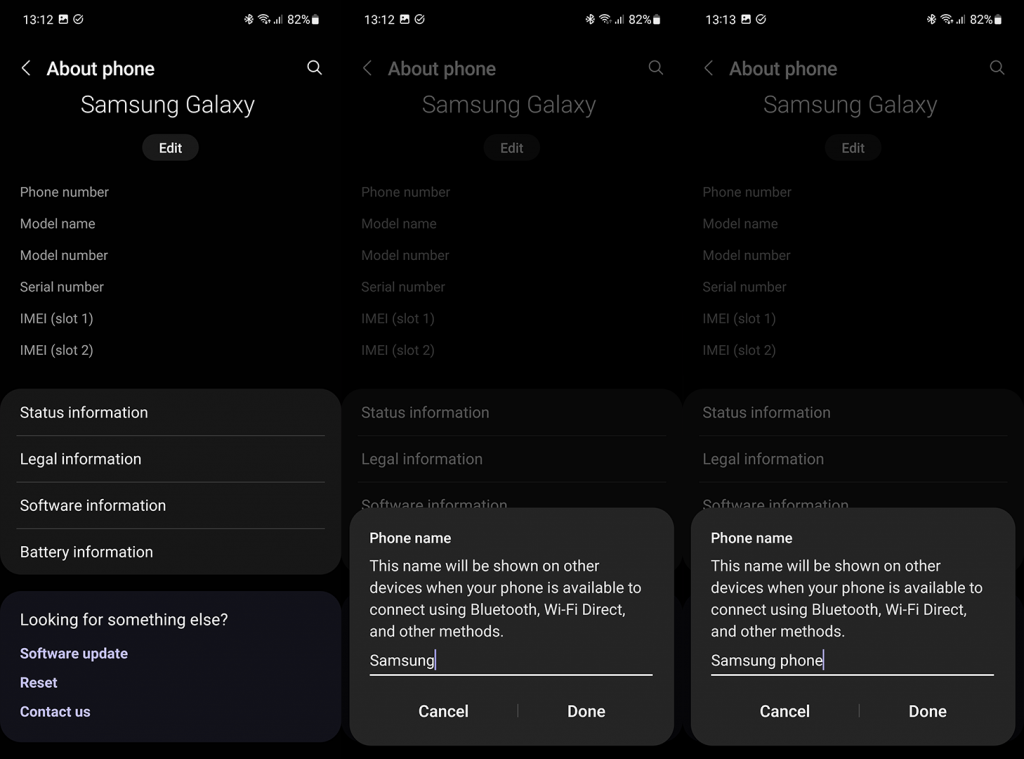
Alternativt kan du återställa nätverksinställningarna. Vi har en detaljerad förklaring till denna procedur, här .
4. Använd avancerade alternativ för att förhindra Bluetooth-anslutning
Vissa smarta högtalare, öronsnäckor och andra Bluetooth-ljudenheter kommer med kompletterande appar som erbjuder anslutningsinställningar. Du kan kontrollera i Inställningar om det finns ett alternativ för att begränsa upptäckten.
Om du inte har sådana avancerade alternativ, se till att återställa enheten till fabriksinställningarna. Proceduren inkluderar vanligtvis att hålla strömknappen nedtryckt en tid eller trycka på en dedikerad återställningsknapp, men en användarmanual bör ge dig konkreta instruktioner. När du har återställt enheten bör parningsförfrågningarna sluta.
Det borde göra det. Vi kan bara hoppas att några av dessa instruktioner har hjälpt dig, men om problemet fortsätter att dyka upp igen kan du kontakta ägaren av enheten som fortsätter att skicka förfrågningar om parkoppling. I grund och botten har du något att arbeta med om du äger enheten och inte mycket om du inte kan komma åt den.
Tack för att du läser och berätta för oss om du har några andra tips för att stoppa Bluetooth-parningsförfrågningar. Du kan göra det i kommentarsfältet nedan.
5. Återställ Bluetooth-inställningarna
Om du återställer Bluetooth-inställningarna raderas Bluetooth-data från de anslutna enheterna, inklusive de du inte vill para ihop med. Så här återställer du Bluetooth-inställningarna på Android.
Steg 1:
Gå till appen Inställningar på din Android-telefon
Steg 2:
Välj Anslutning och delning
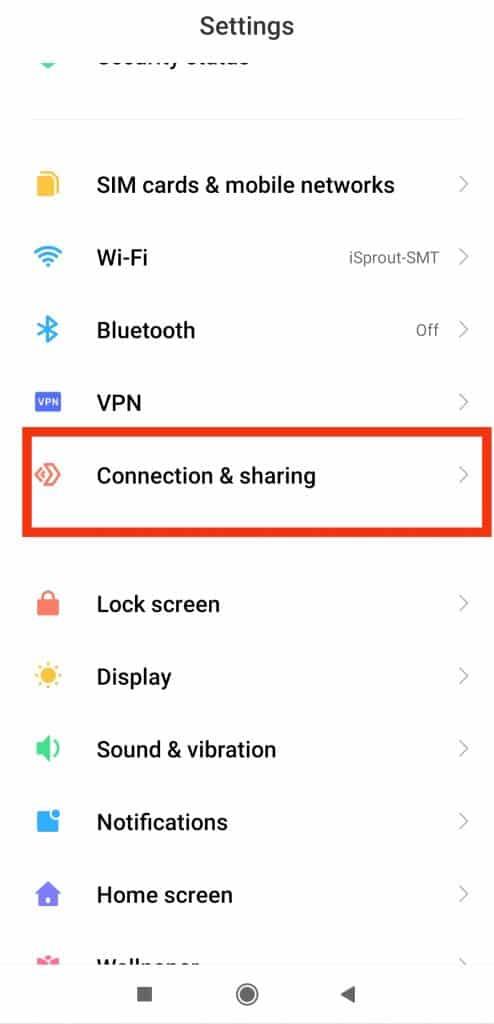
Steg 3:
Leta upp alternativet Återställ WiFi, mobila nätverk och Bluetooth och tryck på det
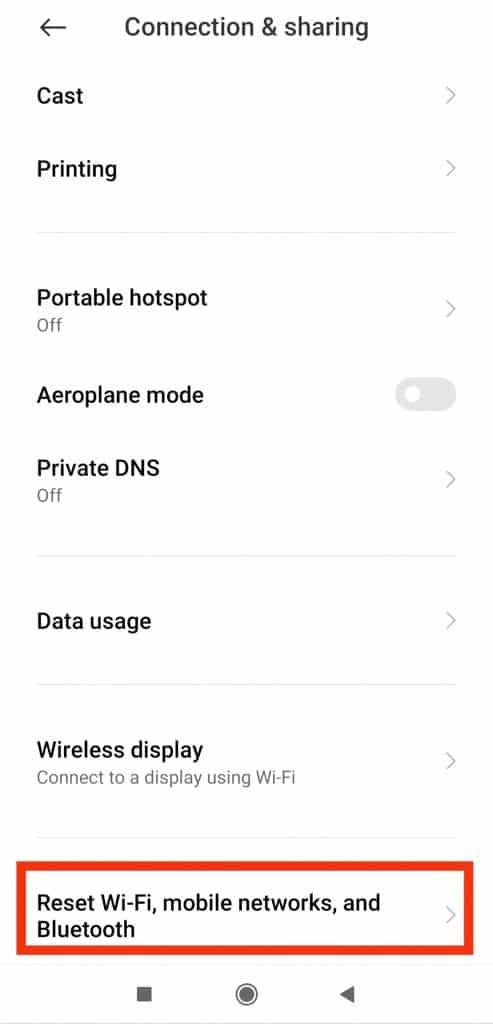
Steg 4:
Längst ned på skärmen letar du upp och trycker på Återställ inställningar
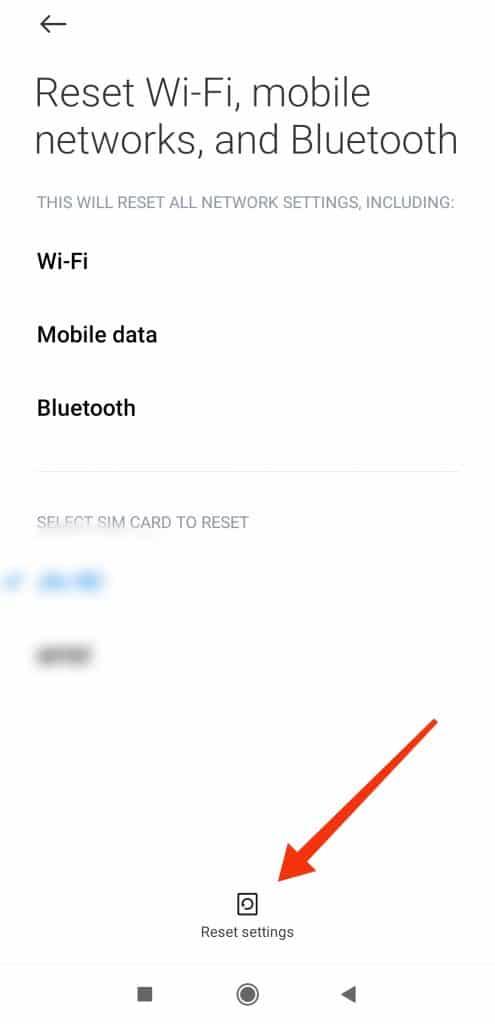
Obs: Det här alternativet återställer alla dina nätverksinställningar inklusive WiFi, mobildata och Bluetooth. Välj det bara om du är säker på att återställa dina andra inställningar.
När du klickar på Återställ inställningar blir du ombedd att ange ditt enhetslösenord. Inom några sekunder kommer dina nätverksinställningar att återställas och du måste manuellt koppla ihop enheterna du någonsin har parat ihop tidigare.
6. Byt namn på Bluetooth på din enhet
Detta är i princip att lura den begärande enheten. Att byta namn på Bluetooth på din Android-enhet kan stoppa detta problem eftersom Bluetooth-enheten inte kommer att upptäcka din enhet och därmed slutar skicka parningsförfrågningar. Så här ändrar du ditt Bluetooth-namn.
Steg 1:
Öppna appen Inställningar på din Android-enhet
Steg 2:
Leta reda på Bluetooth
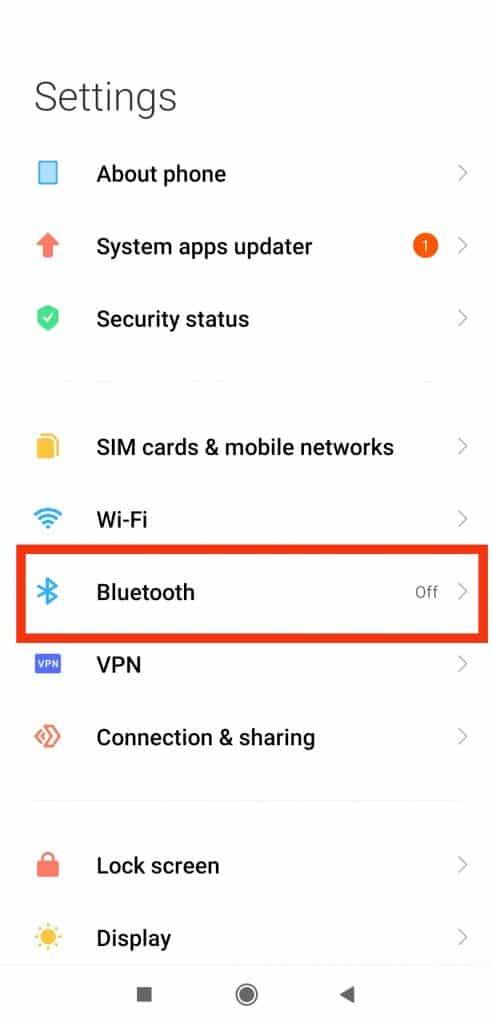
Steg 3:
Tryck på Enhetsnamn
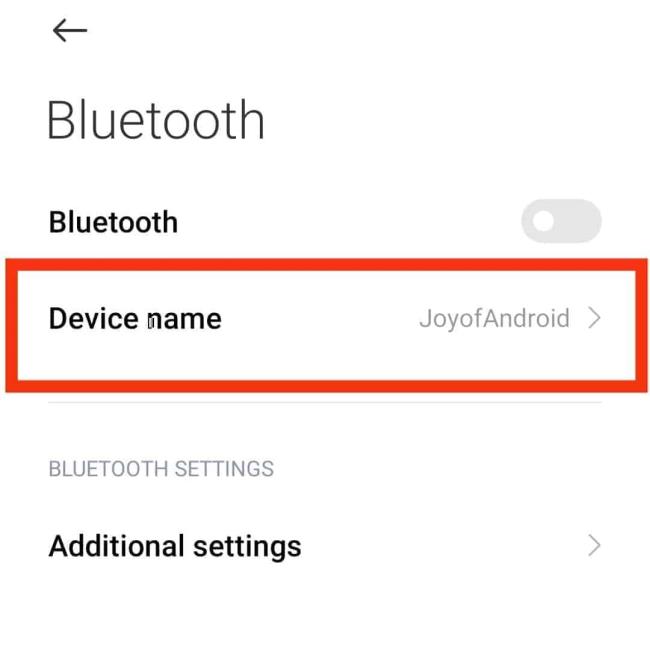
Steg 4:
Byt namn på enhetens namn efter eget tycke och tryck på bockmarkeringen uppe till höger
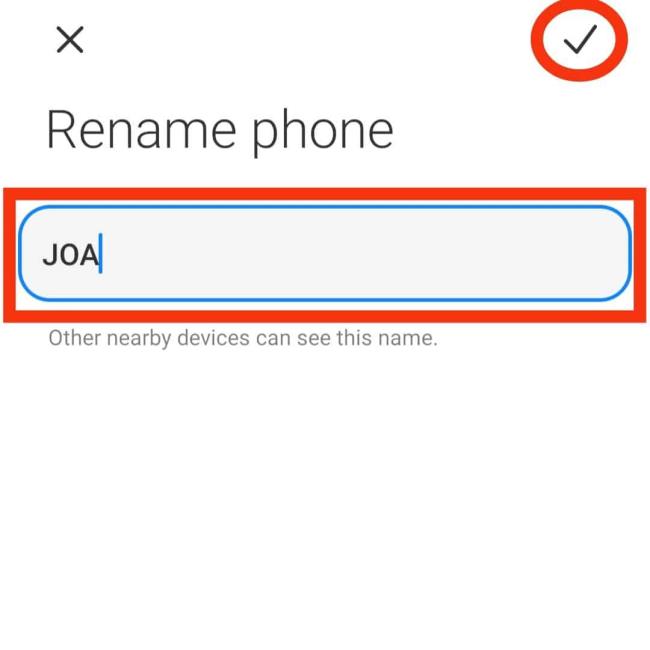
När du ändrar ditt enhetsnamn kommer ditt Bluetooth-namn att ändras och den begärande enheten kommer sannolikt inte att känna igen det. Om turen inte är till din fördel ännu, prova lösningarna nedan.

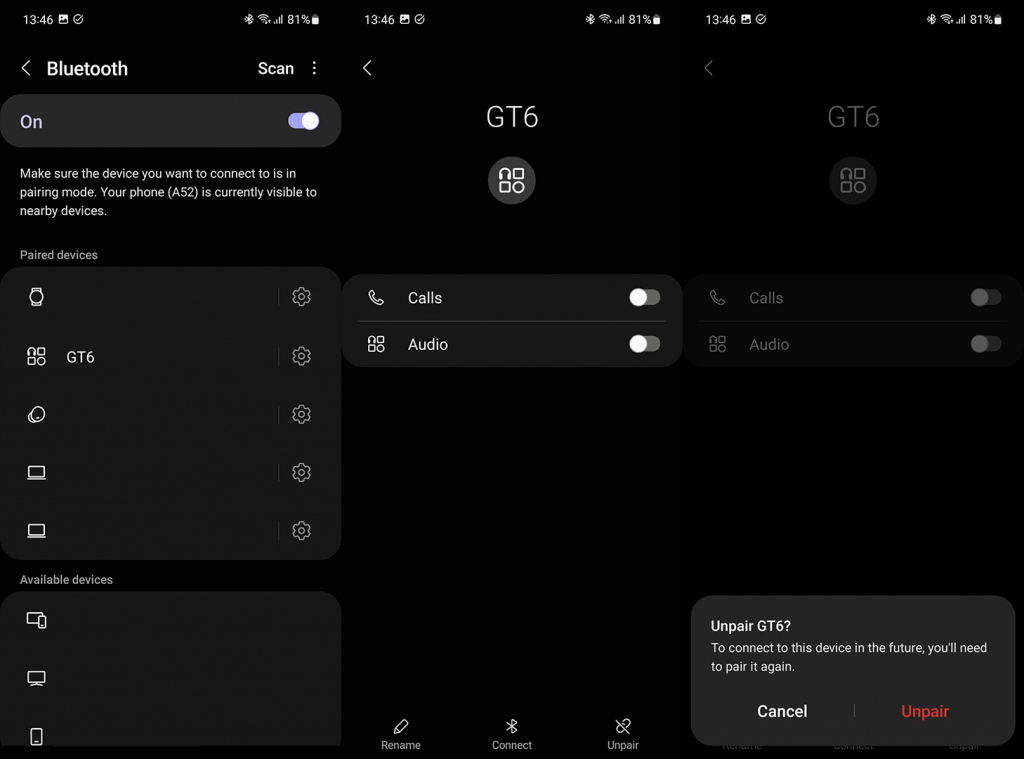
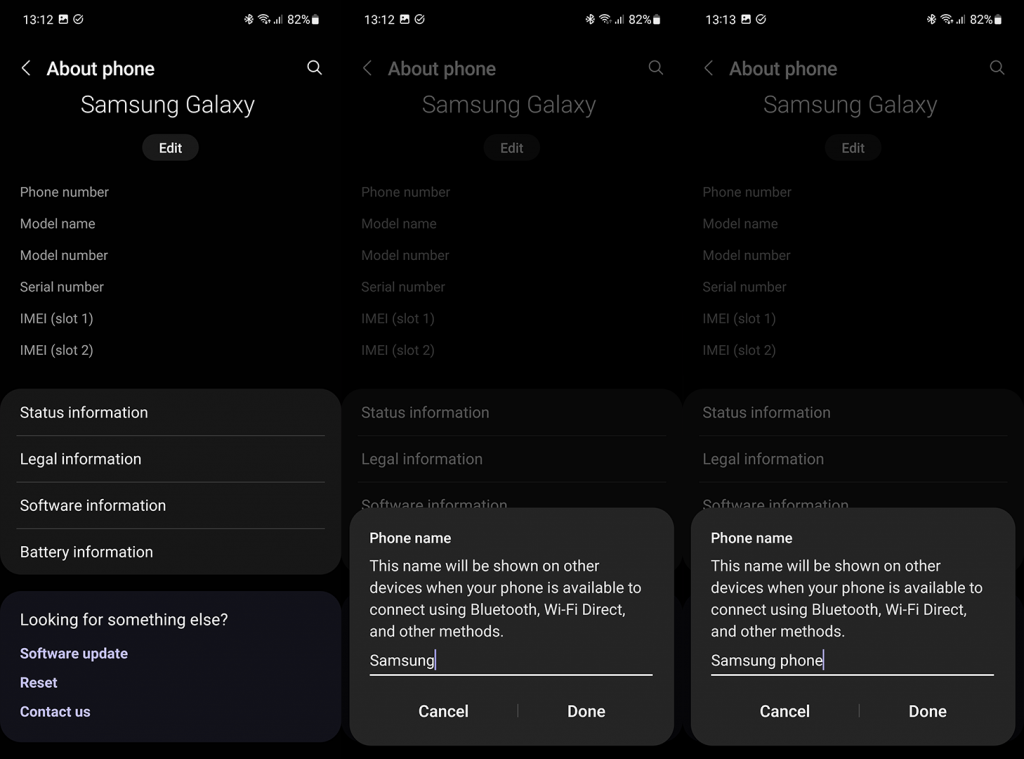
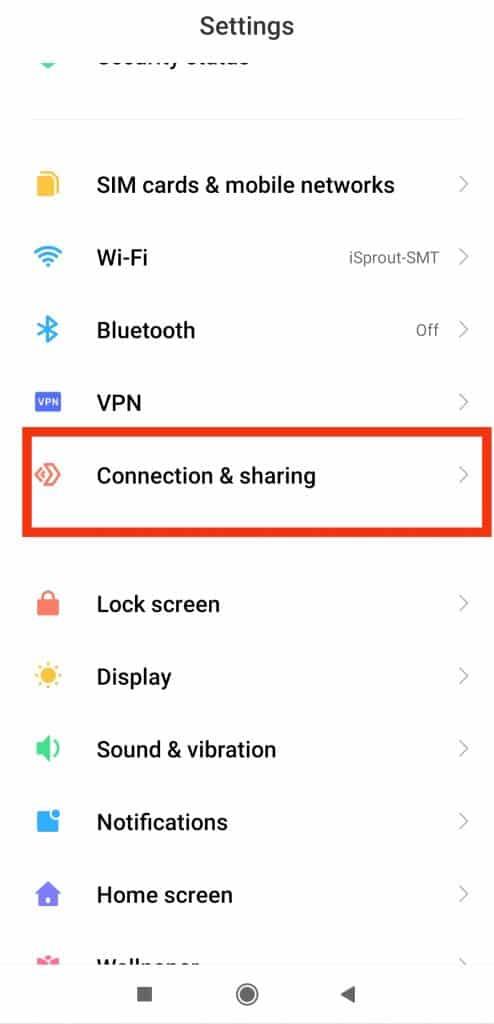
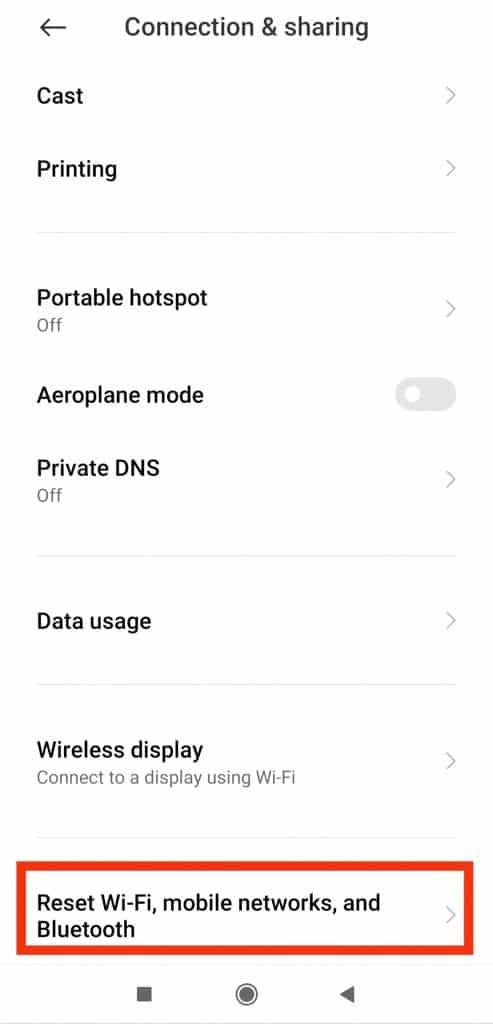
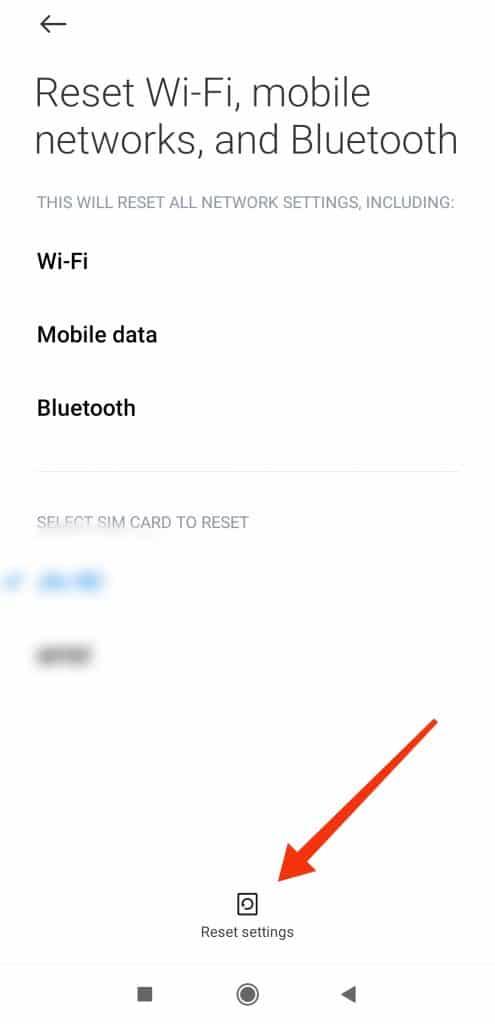
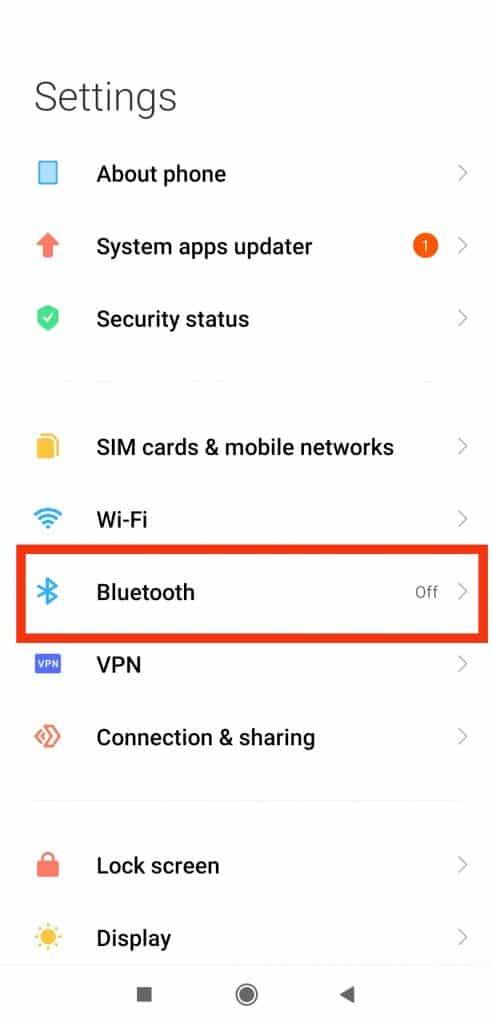
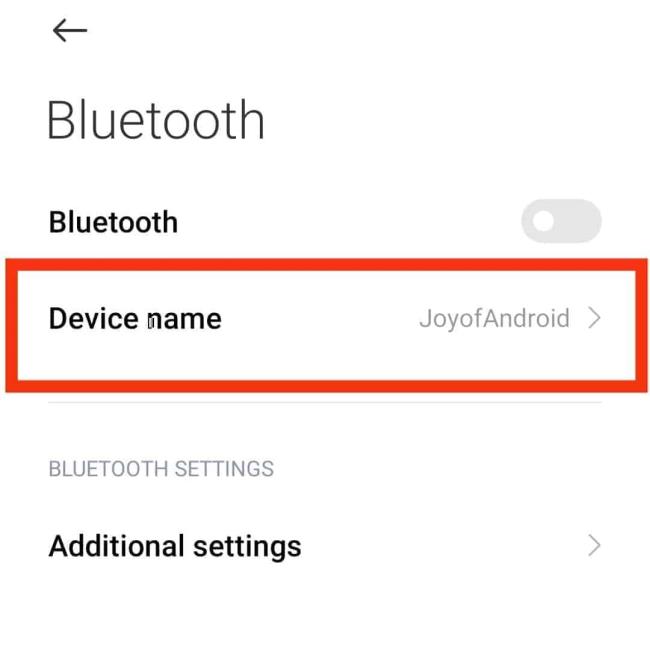
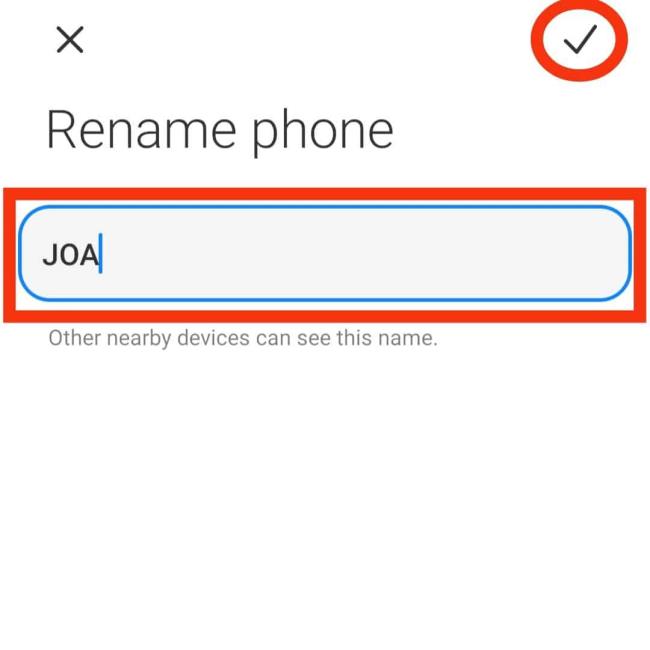



![[100% löst] Hur åtgärdar jag meddelandet Fel vid utskrift i Windows 10? [100% löst] Hur åtgärdar jag meddelandet Fel vid utskrift i Windows 10?](https://img2.luckytemplates.com/resources1/images2/image-9322-0408150406327.png)




![FIXAT: Skrivare i feltillstånd [HP, Canon, Epson, Zebra & Brother] FIXAT: Skrivare i feltillstånd [HP, Canon, Epson, Zebra & Brother]](https://img2.luckytemplates.com/resources1/images2/image-1874-0408150757336.png)